Η τοποθεσία σας¶
Η τοποθεσία σας εμφανίζεται στο χάρτη με το δείκτη θέσης:
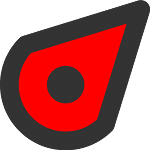
Ο δείκτης θέσης¶
Αν στέκεστε ακίνητος, ο δείκτης θέσης δείχνει προς την κατεύθυνση προς την οποία στρέφετε τη συσκευή σας. Εάν κινείστε, ο δείκτης θέσης δείχνει προς την κατεύθυνση στην οποία κινείστε.
Το βέλος στη γραμμή κατάστασης υποδεικνύει ότι οι υπηρεσίες τοποθεσίας χρησιμοποιούνται αυτήν τη στιγμή. Αυτό μπορεί να προκαλέσει ταχύτερη κατανάλωση μπαταρίας από το συνηθισμένο. Επομένως, δώστε προσοχή στο επίπεδο της μπαταρίας όταν χρησιμοποιείτε το Topo GPS.
Το προεπιλεγμένο εικονίδιο δείκτη θέσης είναι κόκκινο, μπορείτε να το αλλάξετε σε άλλο χρώμα μέσω του Μενού > Περισσότερα > Ρυθμίσεις > Στυλ > Θέση. Αυτό μπορεί να αυξήσει την ορατότητα του δείκτη θέσης στο χάρτη.
Για να κεντράρετε τον χάρτη στην τοποθεσία σας, πατήστε το κεντρικό κουμπί στην αριστερή πλευρά του πίνακα εργαλείων.
Προτεινόμενες ρυθμίσεις iOS¶
Για να ενεργοποιήσετε την πρόσβαση τοποθεσίας για το Topo GPS, βεβαιωθείτε πρώτα ότι είναι ενεργοποιημένες οι Ρυθμίσεις iOS > Απόρρητο > Υπηρεσίες τοποθεσίας. Στη συνέχεια, στην ίδια οθόνη δώστε Topo GPS πρόσβαση σε ακριβή θέση κατά τη χρήση της εφαρμογής. Εναλλακτικά, μεταβείτε στις Ρυθμίσεις iOS > Topo GPS.
Συνιστάται επίσης να μεταβείτε στις Ρυθμίσεις iOS > Απόρρητο > Υπηρεσίες τοποθεσίας> Κύλιση προς τα κάτω > Σύστημα και να ενεργοποιήσετε τις ρυθμίσεις «Βαθμονόμηση πυξίδας» και «Κίνηση και βαθμονόμηση απόστασης».
Οθόνη τρέχουσας τοποθεσίας¶
Εάν πατήσετε το δείκτη θέσης, θα εμφανιστεί η οθόνη της τρέχουσας θέσης. Μπορείτε επίσης να ανοίξετε αυτήν την οθόνη πατώντας παρατεταμένα το κουμπί θέσης στο ταμπλό.
Η τρέχουσα οθόνη τοποθεσίας εμφανίζει λεπτομέρειες για την τρέχουσα τοποθεσία σας. Στην τρέχουσα οθόνη τοποθεσίας μπορείτε επίσης να αποθηκεύσετε την τρέχουσα θέση σας σε σημείο αναφοράς και να εξαγάγετε την τρέχουσα θέση σας με τα κουμπιά στην κάτω γραμμή εργαλείων. Ένα παράδειγμα της τρέχουσας οθόνης τοποθεσίας εμφανίζεται παρακάτω:
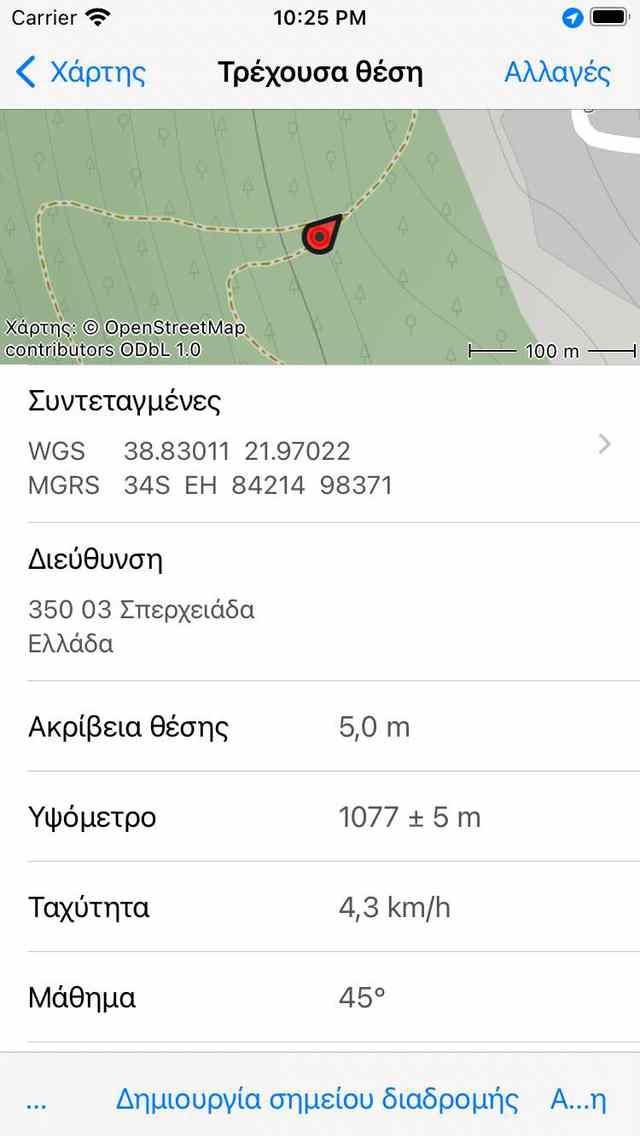
Η τρέχουσα οθόνη τοποθεσίας (επάνω μέρος).¶
Στην οθόνη πληροφοριών τοποθεσίας θα βρείτε στη συνέχεια τις ακόλουθες πληροφορίες:
Χάρτης: Ένας χάρτης του περιβάλλοντος χώρου της τρέχουσας τοποθεσίας σας. Μπορείτε επίσης να μεγεθύνετε και να μετακινήσετε αυτόν τον χάρτη.
Συντεταγμένες: Οι συντεταγμένες του σημείου εμφανίζονται σε διάφορες μορφές. Μπορείτε να αλλάξετε τα εμφανιζόμενα συστήματα συντεταγμένων πατώντας το “>” στη δεξιά πλευρά. Εάν πατήσετε παρατεταμένα σε ένα ζεύγος συντεταγμένων, μπορείτε να επιλέξετε Αντιγραφή ή Κοινή χρήση των συντεταγμένων σε μορφή κειμένου. Μπορείτε επίσης να επιλέξετε εδώ «Προφορά» για να επιτρέψετε στη συσκευή σας να προφέρει τις συντεταγμένες στη γλώσσα της συσκευής σας ή στα αγγλικά. Η προφορά θα μπορούσε να είναι μια πολύ χρήσιμη επιλογή εάν πρέπει να επικοινωνείτε σαφώς τις συντεταγμένες μέσω μιας σύνδεσης ήχου όπως ένα τηλέφωνο. Θα υπάρχει πολύ μικρότερη πιθανότητα για λάθη και παρεξηγήσεις από ό, τι αν προφέρετε μόνοι σας τους συντεταγμένους. Εάν πραγματοποιείτε μια τηλεφωνική κλήση με το iPhone σας και αφήνετε τη συσκευή σας να προφέρει τις συντεταγμένες, εσείς οι ίδιοι δεν θα ακούσετε τις συντεταγμένες να προφέρονται, αλλά το άλλο μέρος θα το κάνει.
Διεύθυνση: Η κατά προσέγγιση διεύθυνση της τοποθεσίας σας. Αν μετακινήσετε αυτή τη διεύθυνση θα ενημερωθεί αυτόματα. Αν πατήσετε παρατεταμένα τη διεύθυνση, μπορείτε να την επιλέξετε και να την μοιραστείτε. Αν πατήσετε “Επεξεργασία” μπορείτε να απενεργοποιήσετε την αυτόματη αναζήτηση διευθύνσεων στην τρέχουσα οθόνη τοποθεσίας.
Ακρίβεια θέσης: Η ακρίβεια του προσδιορισμού θέσης. Αυτή η ακρίβεια σημαίνει ότι η πραγματική σας θέση έχει μεγάλη πιθανότητα να βρίσκεται μέσα σε έναν κύκλο με ακτίνα ίση με την ακρίβεια. Εάν το σήμα GPS είναι καλό, η ακρίβεια θέσης είναι 5 m ή λιγότερο.
Υψόμετρο: Το τρέχον υψόμετρο της συσκευής πάνω από το γεωειδές WGS84 με την ακρίβεια.
Ταχύτητα: Η τρέχουσα ταχύτητα της συσκευής.
Μάθημα: Η κατεύθυνση που σέβεται τον πραγματικό βορρά στον οποίο κινείται η συσκευή.
Κεφαλίδα συσκευής: Η κατεύθυνση σε σχέση με τον πραγματικό βορρά στον οποίο δείχνει η συσκευή.
Χρονοσφραγίδα: Η ακριβής ώρα κατά την οποία αποκτήθηκε η εμφανιζόμενη τοποθεσία.
Μαγνητική απόκλιση: Αυτή είναι η γωνία μεταξύ του μαγνητικού βόρειου πόλου και του πραγματικού βόρειου πόλου (γεωγραφικός βορράς). Εάν ο μαγνητικός βορράς βρίσκεται ανατολικά του πραγματικού βορρά, η απόκλιση είναι θετική. Εάν ο μαγνητικός βορράς βρίσκεται δυτικά του πραγματικού βορρά, η απόκλιση είναι αρνητική.
Εάν διαβάσετε μια κατεύθυνση από μια μαγνητική πυξίδα, είναι πάντα σχετική με τον μαγνητικό βορρά. Για να αποκτήσετε την κατεύθυνση σε σχέση με τον πραγματικό βορρά, πρέπει να προσθέσετε τη μαγνητική απόκλιση στην ανάγνωση της μαγνητικής πυξίδας. Ο μαγνητικός βόρειος πόλος αλλάζει θέση με την πάροδο του χρόνου, επομένως η μαγνητική απόκλιση ποικίλλει στο χρόνο και από θέση σε θέση.
Αλλαγή της τρέχουσας οθόνης τοποθεσίας¶
Πατώντας το “Επεξεργασία” στην επάνω δεξιά γωνία της τρέχουσας οθόνης τοποθεσίας μπορείτε να επεξεργαστείτε τη σειρά των στοιχείων που εμφανίζονται στην τρέχουσα οθόνη τοποθεσίας.
Σέρνοντας τις λαβές στη δεξιά πλευρά, η σειρά των στοιχείων μπορεί να τροποποιηθεί.
Πατώντας «Εμφανιζόμενοι τύποι συντεταγμένων», οι εμφανιζόμενοι τύποι συντεταγμένων μπορούν να ρυθμιστούν έτσι ώστε να εμφανίζονται μόνο τα συστήματα συντεταγμένων που σας ενδιαφέρουν.
Αποθήκευση τρέχουσας τοποθεσίας¶
Πατώντας το “Αποθήκευση” στην κάτω δεξιά γωνία της τρέχουσας οθόνης τοποθεσίας μπορείτε να αποθηκεύσετε την τρέχουσα θέση σας ως σημείο αναφοράς. Στο σημείο αναφοράς θα δοθεί ένας τίτλος με βάση τις ρυθμίσεις που μπορείτε να αλλάξετε πατώντας “Επεξεργασία > Τίτλος” στην τρέχουσα οθόνη τοποθεσίας. Ο τίτλος αυτόματου σημείου αναφοράς μπορεί να ρυθμιστεί είτε σε:
Ώρα: Η τρέχουσα ώρα
Ημερομηνία και ώρα: Η τρέχουσα ημερομηνία και ώρα
Αριθμός (επόμενος:..): Ένας αριθμός. Αν πατήσετε «Επαναφορά» θα επανέλθει στο 1. Αυτή η ρύθμιση είναι χρήσιμη εάν θέλετε να αποθηκεύσετε την τοποθεσία σας αρκετές φορές και να αριθμήσετε τα σημεία αναφοράς.
Αν πατήσετε «Αποθήκευση», η τρέχουσα θέση σας θα αποθηκευτεί αμέσως ως σημείο αναφοράς και θα προστεθεί στο χάρτη. Ένα αναδυόμενο παράθυρο θα δείξει ότι το σημείο αναφοράς αποθηκεύτηκε με επιτυχία όπως μπορείτε να δείτε στο παρακάτω σχήμα:
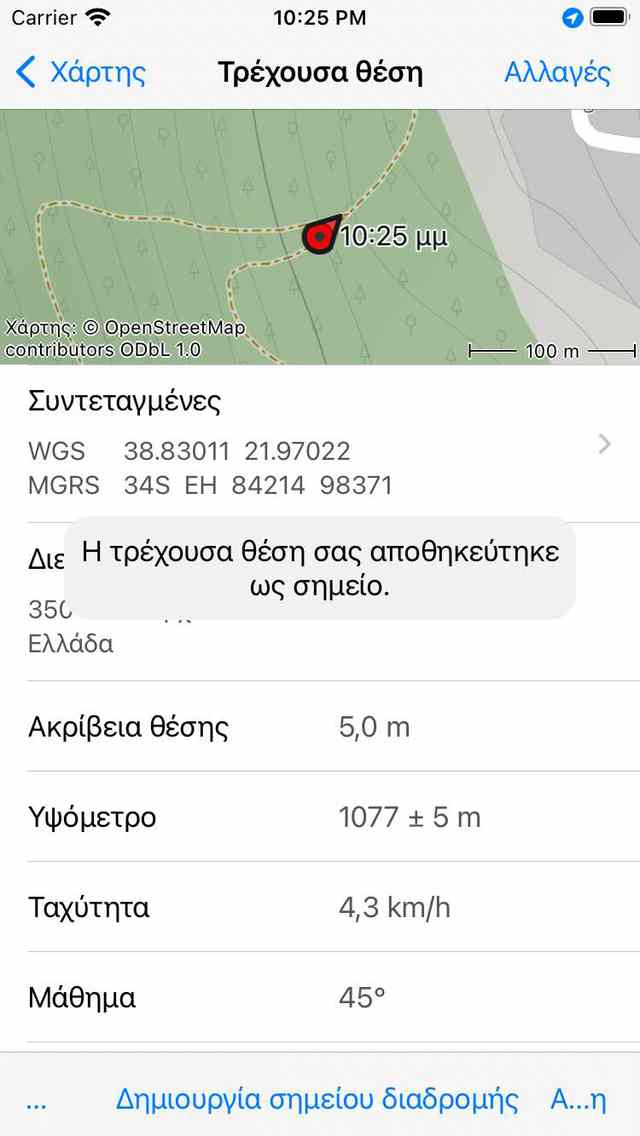
Αποθήκευση της τρέχουσας τοποθεσίας σας ως σημείο αναφοράς.¶
Δημιουργία σημείου αναφοράς στην τρέχουσα θέση¶
Πατώντας “Δημιουργία σημείου σημείου” στην κάτω γραμμή εργαλείων της τρέχουσας οθόνης τοποθεσίας μπορείτε να δημιουργήσετε ένα σημείο αναφοράς στην τρέχουσα θέση. Η διαφορά μεταξύ του πατήματος «Αποθήκευση» είναι ότι είναι πιο αργή, αλλά τώρα θα εμφανιστεί μια οθόνη δημιουργίας σημείου αναφοράς στην οποία μπορείτε να εισάγετε τον τίτλο, την περιγραφή και να αλλάξετε το εικονίδιο. Αυτή είναι η ίδια οθόνη που εμφανίζεται κατά τη δημιουργία ενός σημείου αναφοράς από το χάρτη.
Γρήγορες ενέργειες τρέχουσας τοποθεσίας¶
Αν πατήσετε παρατεταμένα το εικονίδιο του δείκτη θέσης, θα εμφανιστεί μια οθόνη γρήγορων ενεργειών.
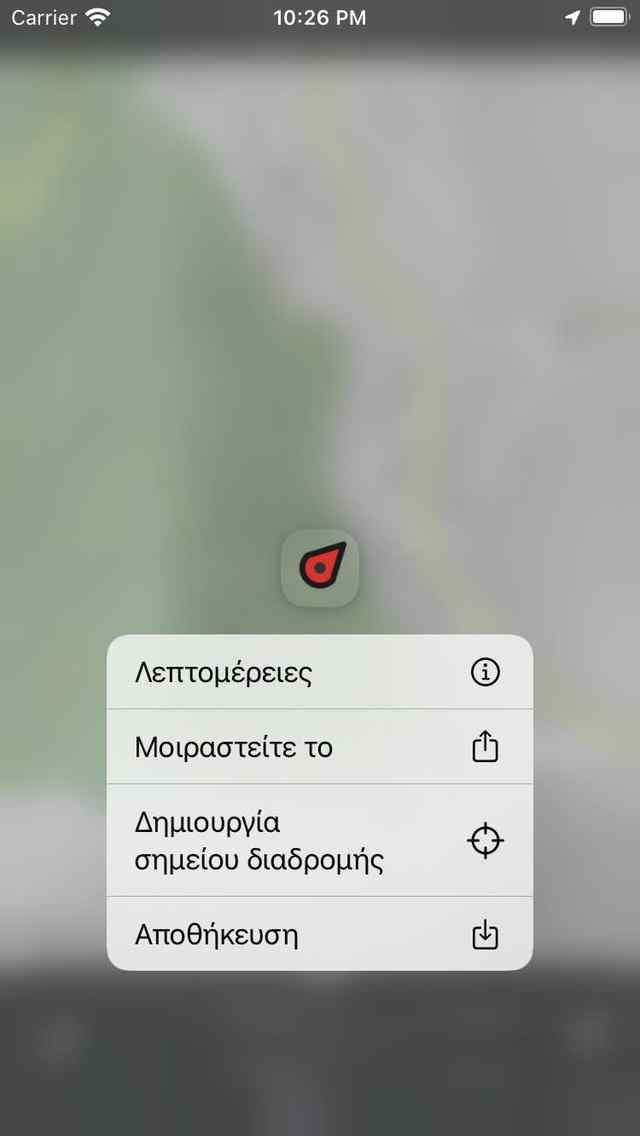
Οι γρήγορες ενέργειες για την τρέχουσα τοποθεσία σας.¶
Στην οθόνη γρήγορων ενεργειών για την τρέχουσα τοποθεσία μπορείτε να επιλέξετε να προβάλετε τις λεπτομέρειες, να μοιραστείτε την τρέχουσα τοποθεσία σας, να δημιουργήσετε ένα σημείο αναφοράς στην τρέχουσα θέση σας ή να αποθηκεύσετε την τρέχουσα θέση ως σημείο αναφοράς.